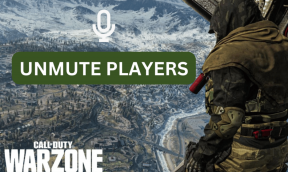Comment ajouter un mot de passe au document Pages sur iPhone, iPad et Mac
Divers / / April 02, 2023
Sur votre Mac, l'application Pages vous permet de créer des documents et de les personnaliser davantage selon votre choix. Par exemple, vous pouvez ajouter une couleur d'arrière-plan à votre document Pages pour le rendre plus attrayant. Cependant, la protection des données est cruciale lors de la création de documents confidentiels tels que des contrats, des accords et d'autres fichiers.

Pour protéger les informations sensibles, le Application Pages vous permet de leur ajouter un mot de passe. Dans cet article, nous montrerons comment ajouter un mot de passe à un document Pages sur iPhone, iPad et Mac.
Ajouter un mot de passe à un document Pages sur Mac
Commençons par les Mac, car beaucoup l'utilisent pour travailler sur des documents dans l'application Pages. Nous vous recommandons d'installer la dernière mise à jour de l'application Pages sur votre Mac.
Mettre à jour les pages pour Mac
Après vous être assuré que votre Mac exécute la dernière version de l'application Pages, voici comment vous pouvez ajouter le mot de passe.
Étape 1: Appuyez sur Commande + Barre d'espace pour ouvrir Spotlight Search, tapez pages, et appuyez sur Retour.

Étape 2: Ouvrez le document que vous souhaitez protéger par mot de passe.
Étape 3: Lorsque le document s'ouvre sur votre écran, cliquez sur Fichier dans le coin supérieur gauche.

Étape 4: Sélectionnez Définir le mot de passe dans la liste des options.

Étape 5: Ajoutez votre mot de passe deux fois pour le vérifier.

Vous pouvez également choisir d'ajouter un indice de mot de passe et d'utiliser Touch ID pour déverrouiller le document sur votre Mac.

Étape 6: Cliquez sur Définir le mot de passe pour confirmer votre choix.

Étape 7: Appuyez sur Commande + S pour enregistrer les modifications.
Vous remarquerez maintenant une icône de verrouillage dans l'icône du document Pages sur votre Mac pour indiquer qu'il est protégé par un mot de passe.
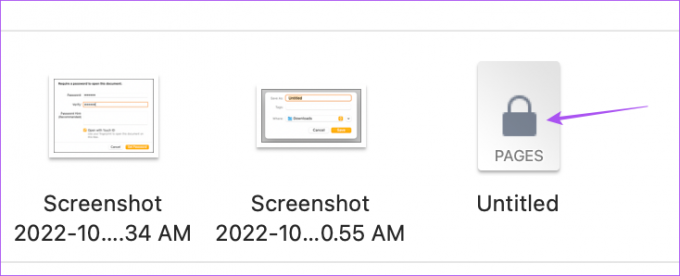
Vous recevrez l'invite chaque fois que vous ouvrirez le document pour entrer le mot de passe ou utiliser Touch ID pour le déverrouiller.

Astuce bonus - Comment supprimer le mot de passe du document Pages sur Mac
Si vous souhaitez supprimer ou modifier le mot de passe de votre document Pages, voici comment procéder.
Étape 1: Appuyez sur Commande + Barre d'espace pour ouvrir Spotlight Search, tapez pages, et appuyez sur Retour.

Étape 2: Ouvrez votre document protégé par mot de passe.
Étape 3: Lorsque le document s'ouvre sur votre écran, cliquez sur Fichier dans le coin supérieur gauche.

Étape 4: Cliquez sur Modifier le mot de passe dans la liste des options.

Étape 5: Ajoutez votre mot de passe précédent pour vérifier. Et puis ajoutez votre nouveau mot de passe deux fois pour confirmer.

Étape 6: Cliquez sur Changer le mot de passe.

Pour supprimer le mot de passe, cliquez sur Supprimer le mot de passe.

Étape 7: Appuyez sur Commande + S pour enregistrer les modifications.
Ajouter un mot de passe au document Pages sur iPhone et iPad
Vos documents Pages seront synchronisés de votre Mac vers votre iPhone et iPad s'ils sont connectés avec le même identifiant Apple. Vous pouvez choisir d'ajouter un mot de passe à votre document Pages depuis votre iPhone ou iPad lors de vos déplacements. Nous vous recommandons d'installer la dernière version de l'application Pages sur votre iPhone et iPad.
Mettre à jour les pages pour iPhone
Mettre à jour les pages pour iPad
Voici les étapes pour ajouter un mot de passe qui restent les mêmes pour les utilisateurs d'iPhone et d'iPad.
Étape 1: Ouvrez l'application Pages sur votre iPhone ou iPad.

Étape 2: Ouvrez le document que vous souhaitez protéger avec un mot de passe.
Étape 3: Appuyez sur les trois points dans le coin supérieur droit.

Étape 4: Sélectionnez Options de document.

Étape 5: Appuyez sur Définir le mot de passe.
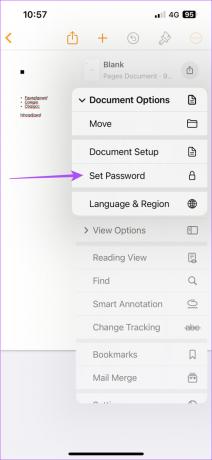
Étape 6: Ajoutez votre mot de passe deux fois pour confirmer et vérifier.

Vous pouvez également choisir de déverrouiller votre document à l'aide de Face ID.
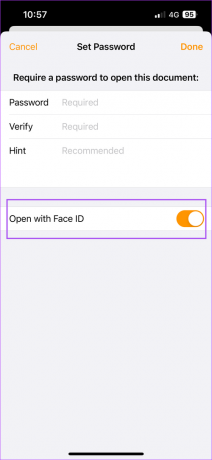
Étape 7: Appuyez sur Terminé dans le coin supérieur droit pour enregistrer les modifications.

Après être revenu à la fenêtre principale, vous remarquerez l'icône de verrouillage dans l'icône de votre document.

Lorsque vous appuyez sur un tel document, l'iOS ou l'iPadOS vous invite à saisir le mot de passe ou à utiliser Face ID pour le déverrouiller.

Astuce bonus - Comment supprimer le mot de passe du document Pages sur iPhone et iPad
Voici comment vous pouvez modifier ou supprimer les mots de passe de votre document Pages sur iPhone et iPad. Les étapes sont les mêmes pour les deux plateformes.
Étape 1: Ouvrez l'application Pages sur votre iPhone ou iPad.

Étape 2: Ouvrez votre document protégé par mot de passe.
Étape 3: Appuyez sur les trois points dans le coin supérieur droit.

Étape 4: Sélectionnez Options de document.

Étape 5 : Tapez sur Changer le mot de passe.
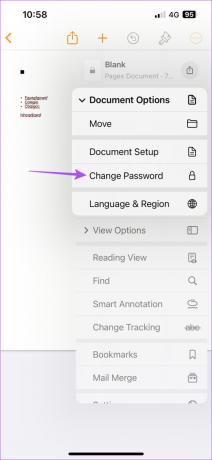
Étape 6 : Saisissez votre ancien mot de passe. Entrez ensuite le nouveau mot de passe deux fois pour vérifier et confirmer.

Étape 5: Appuyez sur Terminé dans le coin supérieur droit pour enregistrer votre nouveau mot de passe.

Vous pouvez appuyer sur la bascule à côté de Exiger un mot de passe pour supprimer la protection par mot de passe. Notez que vous devrez entrer votre ancien mot de passe pour terminer cette étape.


Protégez vos documents de pages
L'ajout d'un mot de passe à vos documents Pages les protégera contre tout accès non autorisé. Pour tout document officiel de votre entreprise ou organisation, vous pouvez également ajouter un filigrane et créer un mot de passe.
Dernière mise à jour le 07 novembre 2022
L'article ci-dessus peut contenir des liens d'affiliation qui aident à soutenir Guiding Tech. Cependant, cela n'affecte pas notre intégrité éditoriale. Le contenu reste impartial et authentique.
Écrit par
Paurush Chaudhary
Démystifier le monde de la technologie de la manière la plus simple et résoudre les problèmes quotidiens liés aux smartphones, ordinateurs portables, téléviseurs et plateformes de diffusion de contenu.